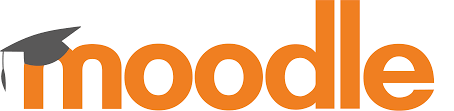Domaine de compétenc e DigCompEdu
Niveau de progression
Niveau minimum de compétences numériques des apprenants
Niveau minimum de compétences numériques des formateurs
Learning/Teaching situation
Différenciez les commentaires entre les élèves.
À qui s’adresse cette recette
Elle s’adresse à tout type d’enseignants/formateurs et nécessite un niveau intermédiaire en t ermes de compétences numériques.
La recette de cet outil sera pertinente pour les professionnels cherchant à adapter
leur pratique d’enseignement aux apprenants, comprendre leurs expériences
d’apprentissage préférées.
Ingredients
- PC/ordinateur portable
- Connexion Internet
- MOODLE installation et un compte en tant que « professeur d’édition »
Description
Moodle dispose de trois outils spécialement conçus pour recueillir les commentaires non gradés de vos élèves : les sondages, les choix et les commentaires.
Le module de l’enquête est une activité de cours qui fournit un certain nombre d’instruments d’enquête vérifiés, y compris COLLES (Constructivist On-Line Learning Environment Survey) et ATTLS (Attitudes to Thinking and Learning Survey), qui ont été trouvés utiles pour évaluer et stimuler l’apprentissage dans les environnements en ligne.
Les enseignants peuvent les utiliser pour recueillir des données auprès de leurs élèves qui les aideront à en apprendre davantage sur leur classe et à réfléchir à leur propre enseignement. Le sondage actuel vise à obtenir des commentaires des étudiants sur la nature du cours.
Les choix sont petits, les sondages à une question. Ils agissent comme de petits sondages web que vous avez peut-être vu sur d’autres sites Web. Vous pouvez utiliser un choix pour obtenir des commentaires rapides de vos élèves sur n’importe quel sujet que vous souhaitez, si ce n’est qu’une question longue. Le module d’activité de rétroaction permet à un enseignant de créer un sondage personnalisé pour recueillir les commentaires des participants à l’aide d’une variété de types de questions, y compris le choix multiple, oui/ non ou l’entrée de texte.
Comment
faire (étape par étape)
Capacités de rétroaction :
• Remplissez une rétroaction : cela permet à un utilisateur de remplir un formulaire de rétroaction. Cette capacité est autorisée pour le rôle par défaut de l’étudiant seulement.
• Créer un modèle privé : Cela permet à un utilisateur de créer des modèles pour son propre usage dans le module de rétroaction. Cette capacité est autorisée pour les rôles par défaut de gestionnaire et d’enseignant
• Créer un modèle public : Cela permet à un utilisateur de créer des modèles que d’autres utilisateurs peuvent utiliser dans le module de rétroaction. Cette capacité est autorisée pour les rôles par défaut de gestionnaire et d’enseignant.
• Supprimer les soumissions terminées : cela permet à un utilisateur de supprimer les soumissions du module de rétroaction. Cette capacité est autorisée pour les rôles par défaut de gestionnaire et d’enseignant.
• Supprimer le modèle : cela permet à un utilisateur de supprimer les modèles de modules de rétroaction. Cette capacité est autorisée pour les rôles par défaut de gestionnaire et d’enseignant.
• Modifier des éléments : Cela permet à un utilisateur de modifier des éléments de module de rétroaction. Cette capacité est autorisée pour les rôles par défaut de gestionnaire et d’enseignant.
• Cours de cartographie des rétroactions globales : Cela permet à un utilisateur de cartographier les cours en vue d’obtenir des commentaires mondiaux pour le module de rétroaction. Cette fonctionnalité est autorisée pour le rôle par défaut du gestionnaire seulement.
• Recevez une notification par e-mail : cela permet à un utilisateur de recevoir une notification par courriel des soumissions de modules de rétroaction. Cette capacité est autorisée pour les rôles par défaut de l’enseignant et de l’enseignant non-édition.
• Afficher une rétroaction : cela permet à un utilisateur de visualiser une activité de rétroaction. Cette fonctionnalité est autorisée pour les rôles par défaut de gestionnaire, d’enseignant, d’enseignant non-édition, d’étudiant et d’invité.
• Consultez la page d’analyse après soumettre : Cela permet à un utilisateur de consulter la page d’analyse du module de rétroaction après avoir soumis le formulaire. Cette capacité est autorisée pour les rôles par défaut de gestionnaire, d’enseignant et d’étudiant.
• Afficher les rapports : Cela permet à un utilisateur de visualiser les rapports des modules de rétroaction. Cette fonctionnalité est autorisée pour les rôles par défaut de gestionnaire, d’enseignant et d’enseignant non-édition.
• Ajouter une nouvelle rétroaction : cela permet à un utilisateur d’ajouter une nouvelle activité de rétroaction au cours. Cette capacité est autorisée pour les rôles par défaut de gestionnaire et d’enseignant
Pas 1
Dans le module de rétroaction, vous pouvez créer et réutiliser des ensembles de questions de rétroaction à l’aide de l’outil Modèle. L’onglet Modèles fournit les fonctionnalités de modèle suivantes :
Utiliser un modèle
Les modèles précédemment enregistrés seront répertoriés dans cette zone et peuvent être sélectionnés à l’aide du menu dropdown.
Après avoir sélectionné un modèle, Moodle affichera un aperçu des questions de rétroaction contenues dans le modèle et confirmera Êtes-vous sûr que vous voulez utiliser ce modèle?
Vous de serez également tenu de choisir l’une des deux options suivantes :
• Supprimer les anciens éléments : supprimez les questions/types de texte précédemment ajoutés à l’activité de rétroaction que vous visualisez avant d’importer des éléments du modèle sélectionné
• Annexer de nouveaux éléments : Ajouter des éléments stockés dans le modèle sélectionné à l’activité de rétroaction actuelle, à tous les types de questions/textes existants.
Une fois que vous avez effectué votre sélection, cliquez sur « Enregistrer les modifications » pour copier à travers les éléments de rétroaction ou appuyez sur Annuler pour sortir du processus de copie du modèle.
Étape 2
Questions d’exportation
L’outil Questions d’exportation vous permet d’enregistrer les types de questions/texte dans votre activité feedback .xml format. En cliquant sur le lien Questions d’exportation vous invitera à enregistrer ou ouvrir ce fichier.
Étape 3
Questions d’importation
Lorsque vous avez déjà exporté et enregistré des questions à partir d’une activité feedback dans .xml format, vous pouvez les réimporter dans une nouvelle activité Feedback.
L’outil questions d’importation est particulièrement utile lorsque vous devez importer des questions à partir d’une autre instance de Moodle et l’outil Modèle n’est pas applicable.
T> Vous pouvez également utiliser la capacité import/export pour combiner plusieurs importations à partir de plusieurs modèles; il peut également être utilisé pour éviter de créer des doublons lors de l’utilisation d’Append.
Après avoir cliqué sur le lien questions d’importation, vous serez invité à sélectionner l’une des options suivantes :
• Supprimer les anciens éléments – Les questions actuelles et toutes les réponses de votre utilisateur seront supprimées dans l’activité de rétroaction actuelle
• Annexer les nouveaux éléments – Toutes les anciennes questions et les valeurs assignées seront préservées dans l’activité de rétroaction actuelle et les questions importées seront ajoutées aux questions existantes.
Utilisez le bouton Choisir un fichier pour naviguer dans la zone fichiers de cours et télécharger et/ou sélectionner les fichiers .xml pertinents. Une fois sélectionné, utilisez l’importation à partir de ce bouton de fichier pour importer les questions ou utilisez Annuler pour revenir à l’onglet Modèles généraux.
Il y a plus
Capacités de rétroaction :
• Remplissez une rétroaction : cela permet à un utilisateur de remplir un formulaire de rétroaction. Cette capacité est autorisée pour le rôle par défaut de l’étudiant seulement.
• Créer un modèle privé : Cela permet à un utilisateur de créer des modèles pour son propre usage dans le module de rétroaction. Cette capacité est autorisée pour les rôles par défaut de gestionnaire et d’enseignant
• Créer un modèle public : Cela permet à un utilisateur de créer des modèles que d’autres utilisateurs peuvent utiliser dans le module de rétroaction. Cette capacité est autorisée pour les rôles par défaut de gestionnaire et d’enseignant.
• Supprimer les soumissions terminées : cela permet à un utilisateur de supprimer les soumissions du module de rétroaction. Cette capacité est autorisée pour les rôles par défaut de gestionnaire et d’enseignant.
• Supprimer le modèle : cela permet à un utilisateur de supprimer les modèles de modules de rétroaction. Cette capacité est autorisée pour les rôles par défaut de gestionnaire et d’enseignant.
• Modifier des éléments : Cela permet à un utilisateur de modifier des éléments de module de rétroaction. Cette capacité est autorisée pour les rôles par défaut de gestionnaire et d’enseignant.
• Cours de cartographie des rétroactions globales : Cela permet à un utilisateur de cartographier les cours en vue d’obtenir des commentaires mondiaux pour le module de rétroaction. Cette fonctionnalité est autorisée pour le rôle par défaut du gestionnaire seulement.
• Recevez une notification par e-mail : cela permet à un utilisateur de recevoir une notification par courriel des soumissions de modules de rétroaction. Cette capacité est autorisée pour les rôles par défaut de l’enseignant et de l’enseignant non-édition.
• Afficher une rétroaction : cela permet à un utilisateur de visualiser une activité de rétroaction. Cette fonctionnalité est autorisée pour les rôles par défaut de gestionnaire, d’enseignant, d’enseignant non-édition, d’étudiant et d’invité.
• Consultez la page d’analyse après soumettre : Cela permet à un utilisateur de consulter la page d’analyse du module de rétroaction après avoir soumis le formulaire. Cette capacité est autorisée pour les rôles par défaut de gestionnaire, d’enseignant et d’étudiant.
• Afficher les rapports : Cela permet à un utilisateur de visualiser les rapports des modules de rétroaction. Cette fonctionnalité est autorisée pour les rôles par défaut de gestionnaire, d’enseignant et d’enseignant non-édition.
• Ajouter une nouvelle rétroaction : cela permet à un utilisateur d’ajouter une nouvelle activité de rétroaction au cours. Cette capacité est autorisée pour les rôles par défaut de gestionnaire et d’enseignant
Voir aussi
Feedpack activity page on Moodle’s website: https://docs.moodle.org/38/en/Feedback_activity
Example of feedback on a school’s performance from School demo site
(Log in with username:parent/password:moodle)
Example of analysis of feedback on a school’s performance from School demo site
(Log in with username:teacher/password:moodle)